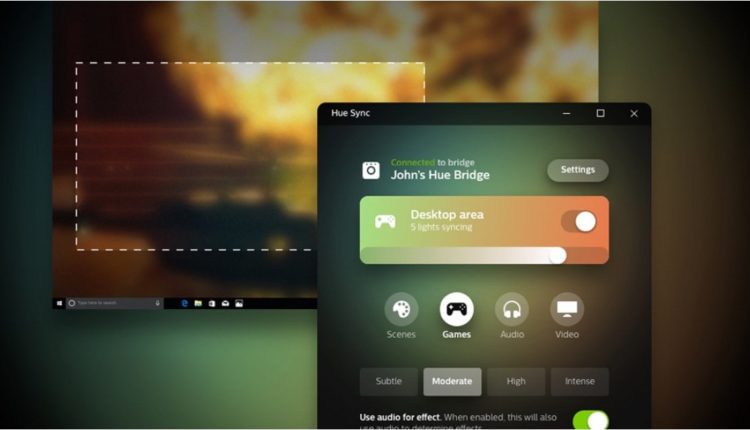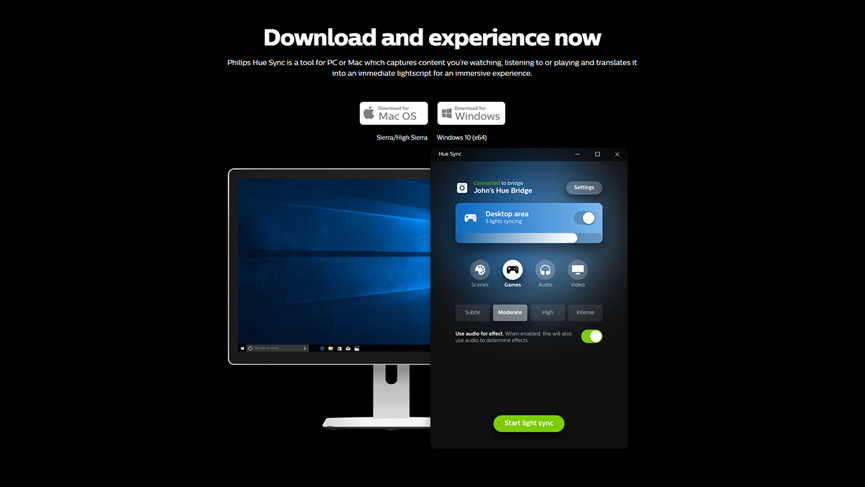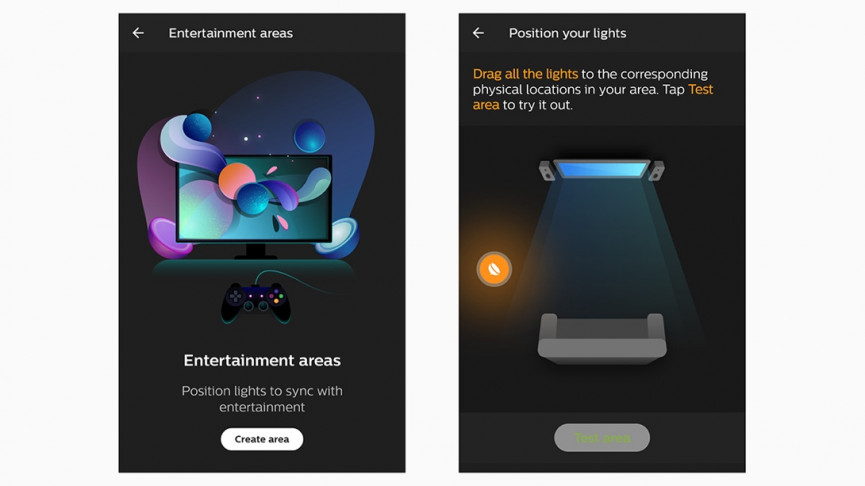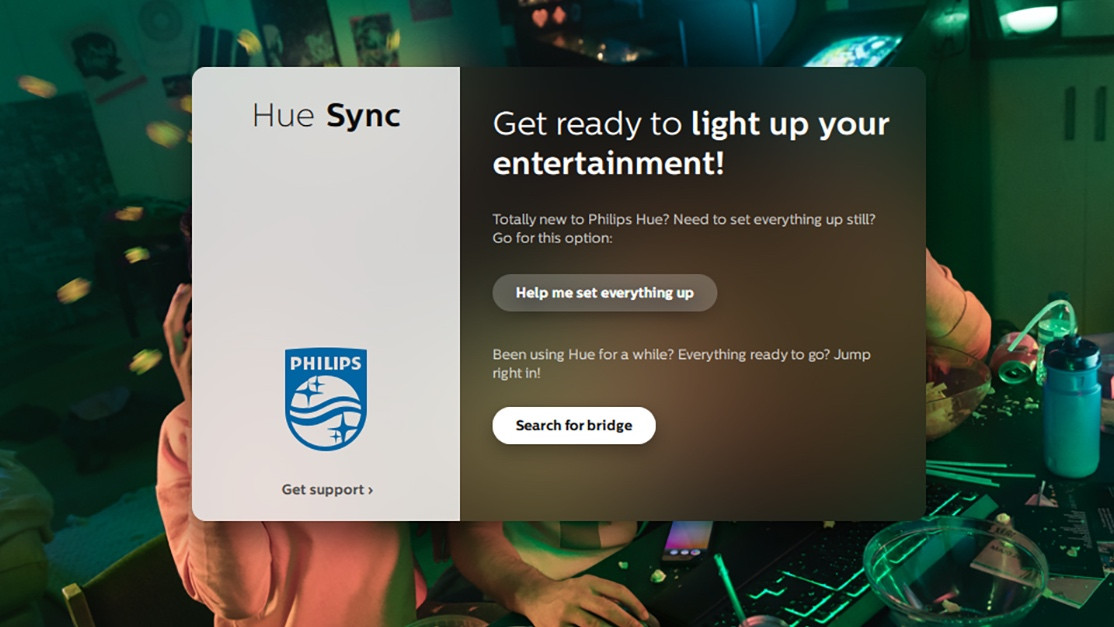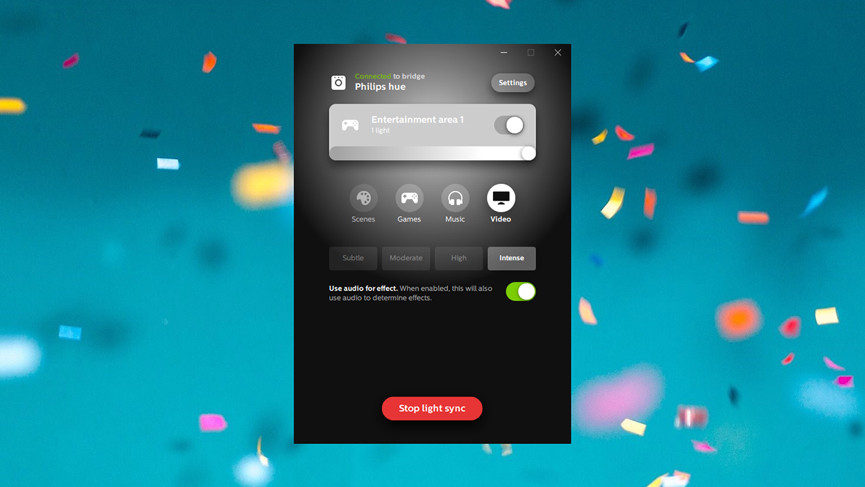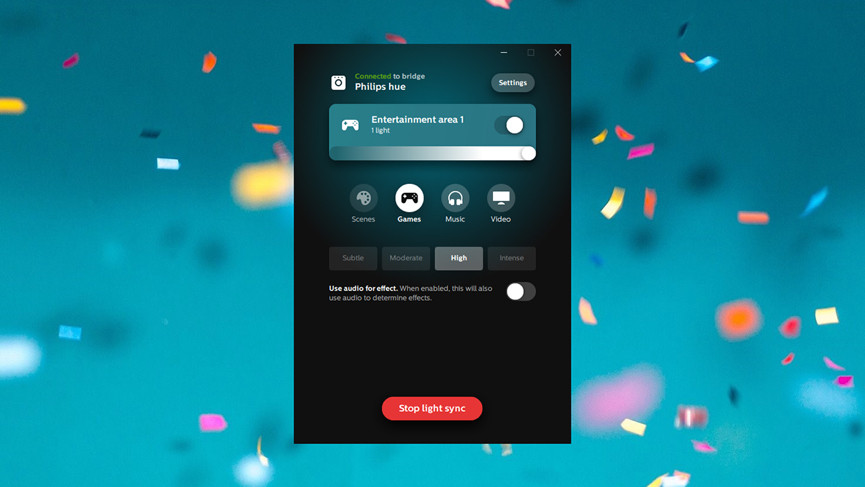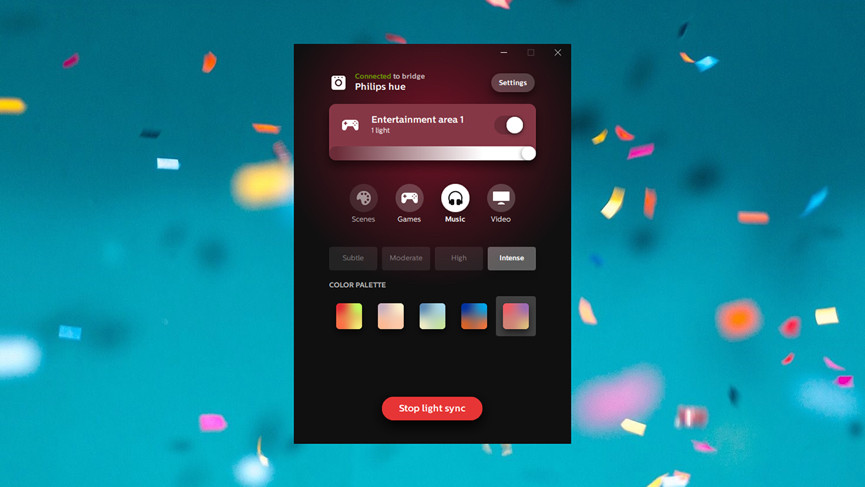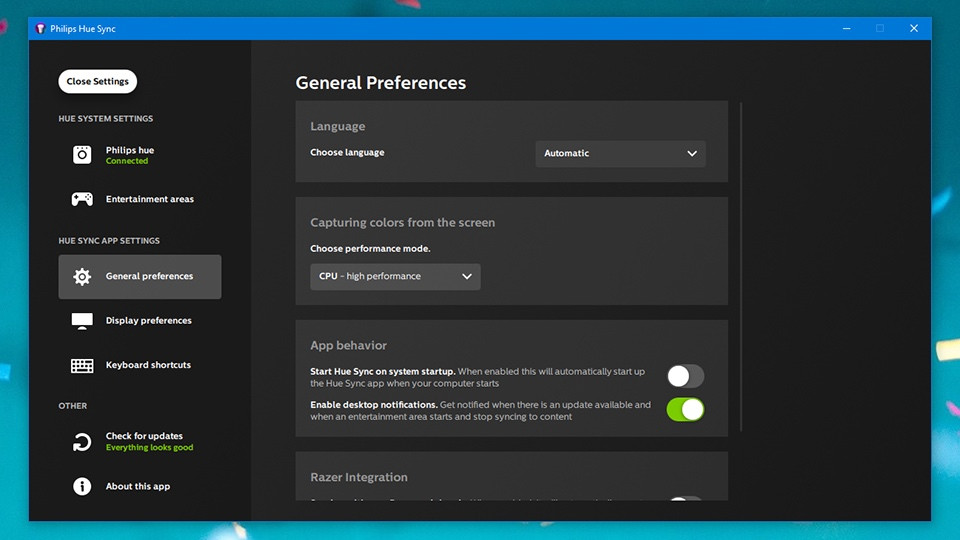Cómo utilizar Philips Hue Sync para potenciar la televisión, las películas y los juegos
Algunos de los mejores trucos posibles con tus luces Philips Hue son cortesía de Hue Entertainment y la aplicación oficial Hue Sync.
Esta herramienta de Windows/macOS te permite sincronizar tus bombillas Philips Hue con tu música, TV, películas y juegos.
Funciona analizando lo que hay en la pantalla y ajustando las bombillas Hue multicolores en consecuencia, una excelente manera de agregar un poco de inmersión adicional a la noche de cine o una sesión de juego. Conecta tu computadora a un televisor y es aún más impresionante. Funciona con cualquier dispositivo Signify que tengas, desde las bombillas Philips Hue estándar hasta las nuevas bombillas Philips Hue Bluetooth e incluso las bombillas Hue Filament.
Aquí lo guiaremos a través de todo el proceso, suponiendo que ya haya configurado su sistema Philips Hue. La aplicación se puede descargar y usar de forma gratuita, y es fácil de configurar.
Tenga en cuenta que esta no es la única aplicación Philips Hue disponible para sincronizar sus luces Hue con películas, música, etc., pero es la mejor disponible en este momento de las que hemos encontrado (creada por la compañía detrás de la La marca Hue, Signify y ejecutarse en el mismo dispositivo que sus medios sin duda ayuda).
Alternativas a Hue Sync
Vale la pena echarle un vistazo a Sync My Lights (para iOS y Android) y usa tiempos programados por los usuarios en lugar de tratar de ver lo que estás viendo, mientras que Hue Matcher para Android usa la cámara de tu teléfono para mantener tus luces sincronizadas con tus películas. Hue Camera para iOS hace un trabajo similar en los dispositivos Apple.
Cuando se trata de sincronizar luces Hue con música, definitivamente vale la pena echarle un vistazo a aplicaciones como Huegasm para Android y Hue Disco para Android e iOS . Sin embargo, aquí nos centraremos en la herramienta oficial de Philips: Hue Sync para Windows y macOS.
Si tiene los fondos, Signify también ofrece Philips Hue Play HDMI Sync Box, que le permite sincronizar sus luces inteligentes con su entretenimiento mediante el paso de HDMI, lo que significa que puede conectar sus diversas cajas de TV y sincronizar todos los medios en movimiento. a través de él con sus luces Hue.
Siempre está ampliando el rango y el nuevo Hue Sync Play Gradient Lightstrip es una adición increíble, y también es un dispositivo que funcionará sin la caja, por lo que también podría usarse para el método a continuación.
Pero, si quieres aprender todo sobre Hue Sync usando la aplicación, sigue leyendo…
El hardware que necesitas
Para que la aplicación Philips Hue Sync haga su magia, debe ejecutarse en el mismo dispositivo en el que está viendo películas; en otras palabras, una computadora con macOS Sierra (o posterior) o Windows 10 instalado.
Eso está bien si está viendo películas en una computadora portátil o jugando con una computadora conectada a un monitor grande; pero si desea que el efecto funcione con un televisor estándar (quizás para una noche de cine), entonces deberá conectar su computadora directamente.
Esto no debería ser demasiado difícil en la mayoría de las computadoras portátiles o de escritorio modernas: verifique las opciones de salida de video en su computadora y las opciones de entrada de video en su televisor, y obtenga un cable que coincida. En la mayoría de los casos, en el hardware comprado en los últimos años, lo que necesitará será una conexión HDMI simple, aunque también puede usar una conexión AirPlay si está en una Mac.
Tanto macOS como Windows pueden detectar automáticamente una segunda pantalla una vez que está adjunta y le permitirán ejecutar su video en ella. La aplicación Hue Sync también puede manejar automáticamente segundas pantallas, por lo que configurar una pantalla externa no debería ser demasiado trabajo adicional.
Configura tus áreas de entretenimiento
Antes de instalar la aplicación de escritorio en su computadora, debe configurar lo que se llama un "área de entretenimiento" en la aplicación Hue para iOS o Android.
En la aplicación móvil, diríjase a la pestaña Configuración, luego toque Áreas de entretenimiento. Elija el área Crear, luego seleccione las habitaciones con las luces que desea usar; solo podrá seleccionar las que tengan bombillas multicolores instaladas. A continuación, puede elegir luces individuales, si es necesario.
Pulse el botón Las luces están listas cuando se le solicite y la aplicación le mostrará una configuración típica de cine en casa con una gran pantalla de televisión y un sofá. Arrastre los íconos en la pantalla de la aplicación para que coincidan con la ubicación física de sus luces.
La aplicación te permite probar las posiciones y la sincronización de colores hasta que estés satisfecho. A continuación, puede centrar su atención en la aplicación de escritorio.
Descarga e instala la aplicación de escritorio
Dirígete al sitio web de Philips Hue para obtener la aplicación gratuita Hue Sync. Como mencionamos anteriormente, necesitará una computadora con macOS Sierra (o posterior) o Windows 10 para que esto funcione, pero el programa funciona de la misma manera ya sea que esté usando la plataforma de Apple o Microsoft.
Haga clic en las pantallas de configuración habituales que obtiene con la mayoría de las aplicaciones (puede seguir con todas las configuraciones predeterminadas), y una vez que aparece la interfaz del programa, tiene la opción de configurar sus luces Hue desde cero o conectarse a un sistema existente.
Elija Buscar puente, luego Conectar, y luego vaya y presione el botón de conexión en la parte superior del Hue Bridge cuando se le solicite. El programa debería seleccionar automáticamente el área de entretenimiento que configuramos anteriormente, así que selecciónela.
Luego accederá al panel de control principal, donde puede elegir entre cuatro modos: Escenas (como la función Escenas en la aplicación móvil), Juegos, Audio y Video. Cada modo funciona de manera similar.
Sincroniza tus luces con una película
Primero abordaremos la función de película: seleccione Video, asegurándose de que el área de entretenimiento correcta también esté seleccionada en el panel de arriba.
Los botones de abajo ajustan la fuerza del efecto de sincronización, porque tal vez no quieras un efecto de estilo disco para un drama europeo de combustión lenta. Sus opciones son Sutil, Moderado, Alto e Intenso, y el interruptor de palanca directamente debajo le permite indicar a las luces que sigan las señales del audio de la película también.
Una vez hecho esto, haga clic en Iniciar sincronización de luz y obtenga la película o el programa de TV que desee en la pantalla. La aplicación Hue Sync funciona con todas las aplicaciones de reproducción de video, ya sea que se ejecute como un programa de escritorio o a través de su navegador. Para obtener los mejores resultados, ponga el reproductor de video en modo de pantalla completa.
Siéntese y disfrute de la película, con la sincronización de color automática habilitada, gracias a la tecnología de monitoreo de pantalla integrada en la aplicación Hue Sync y las configuraciones que ha configurado. Cuantas más luces (y tipos de luz) tenga, mejor será el efecto, pero juegue con las opciones de configuración para encontrar la configuración que le guste.
Sincroniza tus luces con tus juegos
Una vez que haya dominado un tipo de sincronización, también sabrá más o menos cómo operar los otros. De vuelta en el menú principal, seleccione Juegos de la lista de opciones.
Sus opciones aquí son exactamente las mismas que para las películas. Puede elegir entre un efecto Sutil, Moderado, Alto o Intenso, y puede alternar el interruptor Usar audio para efecto debajo para que las luces Hue que ha seleccionado también tengan en cuenta la banda sonora de su juego.
Haz clic en Iniciar sincronización de luz y comienza el espectáculo. A continuación, puede obtener el juego de su elección en la pantalla y comenzar a jugar, viendo cómo los colores de las luces Hue elegidas cambian de tono a medida que lo hace su entorno virtual. Nuevamente, para obtener mejores resultados, juegue en modo de pantalla completa.
Para nuestros ojos inexpertos, realmente no podemos detectar ninguna diferencia entre este y el modo Video, pero en realidad no importa: sigue siendo muy impresionante, con los colores de las luces cambiando para coincidir con lo que está en la pantalla en tiempo real, casi .
Sincroniza tus luces con tu música
Haga clic en la opción Música en el tablero de la aplicación de sincronización Hue, y esta vez puede hacer que sus luces Hue se sincronicen con las melodías que se reproducen en su computadora. Al igual que con los otros modos, elija el grupo de luces que desea controlar de las opciones anteriores.
Puede elegir entre cambios de luz Sutiles, Moderados, Altos o Intensos, como antes, pero esta vez hay una selección de paletas de colores debajo: estas paletas le permiten limitar los colores que se alternan, así que elija uno que coincida con el estado de ánimo musical.
Hasta el momento, no tiene ninguna opción para configurar una paleta personalizada. Haz clic en Iniciar sincronización de luces y las luces Hue elegidas comenzarán a cambiar para coincidir con el ritmo y el volumen de las canciones que estás reproduciendo en tu computadora.
No tiene que ser música, puede ser cualquier audio proveniente de Windows o macOS. Incluso podría tener colores brillantes para que coincidan con los chats de video que tiene con familiares y amigos, si realmente lo desea.
A fines de 2021, Signify se asoció con el gigante de la transmisión Spotify y ahora puede sincronizar sus bombillas Hue con su música de Spotify usando la aplicación Hue, siempre que tenga un sistema Hue alimentado por un Hue Bridge.
Establecer opciones de programa
Si hace clic en el cuadro Configuración en la esquina superior derecha del panel de control, puede configurar varias opciones diferentes dentro del programa Hue Sync. Uno de estos, en Preferencias de pantalla, le permite seleccionar una segunda pantalla si no se ha identificado automáticamente.
También puede configurar algunos métodos abreviados de teclado, a través del panel de métodos abreviados de teclado, para cambiar el brillo de sus luces o cambiar entre modos: esto puede ser útil si desea realizar ajustes sin detener el video.
Mientras tanto, si tiene problemas con la reproducción de videos o juegos, vaya al panel de Preferencias generales y cambie el modo de rendimiento. Esto puede aliviar la presión sobre la CPU de su computadora mientras intenta capturar los colores de la pantalla.
Como mencionamos en la parte superior, otras aplicaciones de terceros intentarán sincronizar sus luces con sus películas por usted, pero le recomendamos que comience con la herramienta oficial y luego continúe desde allí si es necesario.